Configuração do Cluster Proxmox VE
Jornada Proxmox Parte 2
Versão 1
Emissão: 10 de setembro de 2022
Validade: Indeterminada
Tema: Proxmox HA Cluster
Objetivo
Em primeiro lugar vamos definir os objetivos deste artigo. Em suma, iremos orientar a equipe técnica na configuração de cluster PVE a partir de três servidores Proxmox. Desse modo esse material visa resolver a seguinte questão: Como configurar o Proxmox em cluster? How to setup a Proxmox ha cluster? A configuração de um Cluster PVE é então premissa para garantia da alta disponibilidade de um ambiente produtivo.
Esse material foi montado conforme o treinamento oficial de Proxmox da RunbookBR.
Obs.: O curso Proxmox mencionado acima, não é comercializado, portanto, estando restrito a aplicação para nossas equipes internas.
Pré-Requisitos
Bem como conhecimento básico em redes de computadores, familiaridade com termologias relacionadas a tecnologia da informação.
Ter um ambiente com três servidores Proxmox instalados conforme procedimento exposto na parte 1 desta jornada.
Topologia proposta para o Laboratório do Cluster Proxmox
Conforme falamos na parte 1 dessa jornada, iremos disponibilizar no nosso ambiente de laboratório: 2 servidores Intel Xeon E31270, all flash com oito discos SSD e duas interfaces de rede Gigabit Ethernet cada e 16 GB RAM.
Do mesmo modo, iremos dispor de um desktop Intel Core i5 2400 com um disco mecânico e 16 GB RAM e uma interface de rede.
Antes de começar, o que é um cluster? Por que configurar um Proxmox cluster?
Pense na configuração de cluster de servidores como um agrupamento lógico de recursos físicos que juntos irão compor um sistema único. Nesse sentido, configuramos sistemas em Cluster quando queremos garantir mecanismos de alta disponibilidade e/ou balanceamento de carga. No nosso laboratório, nosso objetivo é garantir o high availability e disaster recovery, a movimentação de containers e maquinas virtuais “à quente”, conhecido como live migration e gerar um pool de armazenamento storage com o Ceph.
Quando os servidores estão configurados em Cluster, se devidamente parametrizado e com um pool de discos compondo nosso sistema de storage, máquinas virtuais ou um containers LXC poderão migrar de um servidor físico para outro de forma automática ou manual sem gerar indisponibilidade daquele recurso. Para essa funcionalidade dando o nome de “Live Migration”.
Assim, em um cenário de perda de um servidor físico, caso não haja a configuração de um cluster devidamente funcional, o administrador de sistemas precisa iniciar o plano de recuperação de ambiente, que pode levar algumas horas ou dias a depender da complexidade do ambiente. Um ambiente produtivo hoje em dia, com o dinamismo em que o negócio, independente do setor, gira, não suporta ficar tanto tempo indisponível, desse modo, uma solução como essa proposta nesse artigo é providencial para uma boa administração de ambiente.
Configuração do Proxmox VE em Cluster Passo a Passo
Desse modo, para criar um Cluster, precisamos apenas de um nó. Claro que para fazer sentido, iremos adicionar outros nós na sequência, mas é importante entender que a criação do Cluster será realizada apenas no primeiro servidor, sendo que os demais irão apenas ingressar nesse Cluster criado no servidor 1.
Criação do Cluster no Nó Primário
Dessa forma, os passos abaixo serão realizados no PVE01.
Na opção ”Server View”, na raiz do “diretório” Datacenter, acesse a configuração de cluster ao passo que seleciona a opção “create cluster”.
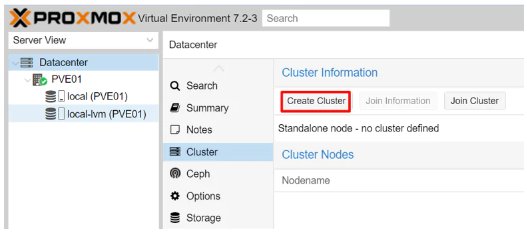
Em seguida, dê o nome do seu cluster e selecione a interface que fará a comunicação com os outros nós da sua estrutura. Normalmente iremos usar a interface da rede LAN, mas poderá haver cenários em que você precisará comunicar os nós do seu cluster através da interface WAN. Nesse ínterim, não despreze essa informação, analise, planeje e escolha o cenário que melhor lhe atende.
Obs.: Quando você utiliza uma interface WAN para comunicação do Cluster, recomendo fortemente a implementação das políticas de Firewall do Proxmox, pois assim não deixará seu servidor exposto. Falaremos mais sobre o Firewall do Proxmox nos módulos a seguir. Seguiremos então configurando nosso cluster utilizando a interface LAN.
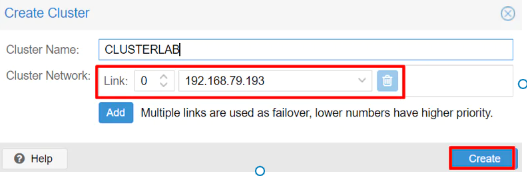
Desse modo, sempre que você executar uma tarefa no Proxmox, a interface te mostrará uma caixa de diálogo com o output dos comandos executados em background.
Com a tarefa finalizada com sucesso, podemos fechar a janela de log.
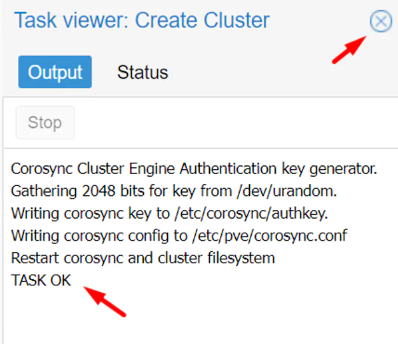
Pronto, temos nosso cluster PVE criado. Caso necessário, atualize o navegador para ver o novo Cluster PVE:
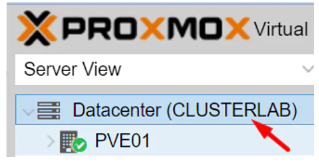
Adicionando nós (Servidores PVE) a um Cluster Existente
Joins Information
Ainda no PVE01, você precisará guardar as informações de autenticação do novo cluster PVE. Clique em Join Information.
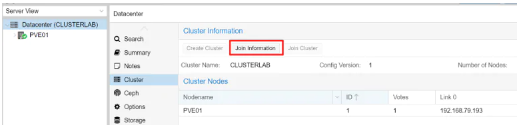
Copy Information
É hora de copiar o hash gerado no PVE01, ele será usado nos demais servidores para ingresso de todos os nós no cluster criado. Clique em “Copy Information” para copiar o hash.
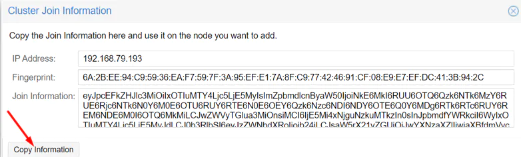
Join Cluster
Finalizaremos os passos abaixo. Estes serão realizados no PVE02 e PVE03.
Ao acessar o Proxmox, temos alguns modos de visualização, no entanto, o modo padrão é o “Server View”. Na raiz do “diretório” Datacenter, acesse a configuração de cluster e selecione a opção “Join Cluster”
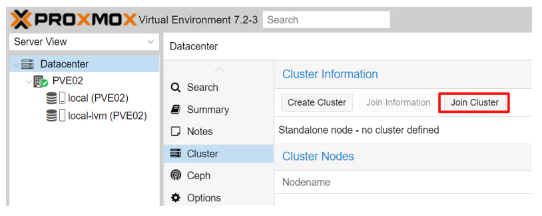
Cole o hash copiado do PVE01 no campo “Information”. Em seguida, certifique-se que a informação de “Peer Address” corresponde ao IP do servidor principal (no nosso caso PVE01). Autentique com a senha de root do PVE01
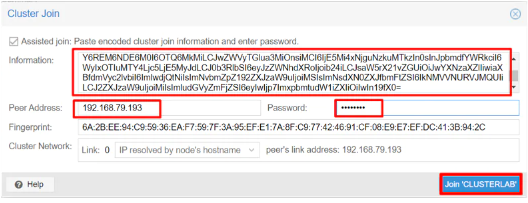
Além das informações expostas no Output, podemos acompanhar o andamento das tarefas do Proxmox através da guia de Status.
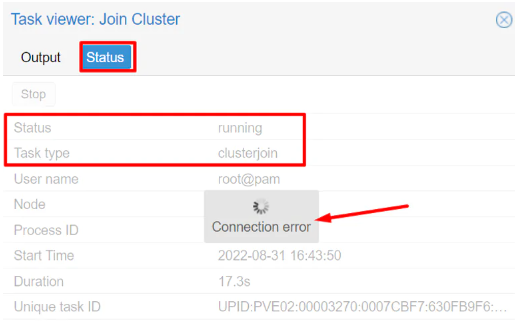
Obs.: É comum nessa etapa do processo o Proxmox que está dando Join no cluster PVE perder comunicação. Isso ocorre devido à geração das novas chaves de acesso (pkey). Não se preocupe, basta atualizar a tela do navegador ou acessar o servidor principal que você verá que o processo foi concluído sem problemas.
Validação de entrada no Proxmox Cluster
Perceba que nos logs gerados, finalizamos a tarefa Join Cluster com sucesso.

Para verificar os detalhes basta dar dois cliques sobre o log
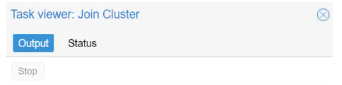
Login succeeded.
check cluster join API version
No cluster network links passed explicitly, fallback to local node IP ‘192.168.79.194’
Request addition of this node
Join request OK, finishing setup locally
stopping pve-cluster service
backup old database to ‘/var/lib/pve-cluster/backup/config-1661975031.sql.gz’
waiting for quorum…OK
(re)generate node files
generate new node certificate
merge authorized SSH keys and known hosts
generated new node certificate, restart pveproxy and pvedaemon services
successfully added node ‘PVE02’ to cluster.
TASK OK
Em seguida, repita o procedimento no PVE03. Pronto, temos agora um cluster básico com três “nós” totalmente funcionais.
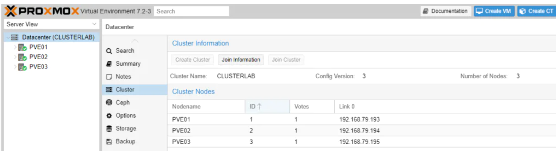
Conclusão
Por fim, vimos no artigo de hoje o passo a passo de como configurar um cluster Proxmox. No entanto, nossa ambiente de alta disponibilidade ainda precisa passar por algumas etapas como a configuração do nosso storage Ceph, a alocação das nossas máquinas virtuais nos discos compartilhados e a parametrização dos nossos grupos de HA.
Acompanhe os próximos artigos dessa jornada, porque mostrarei todas as etapas que precisam ser realizadas para alcançarmos nosso cenário proposto e termos nosso ambiente com 99,99% de disponibilidade.
Na parte 3 dessa jornada iremos iniciar então a configuração do nosso Cluster Ceph
Não deixe de dar uma conferida no nosso canal no YouTube, até a próxima.





